Bộ nhớ Intel Optane Memory với khả năng nâng cao hiệu suất cho ổ cứng HDD nay đã được bán rộng rãi ngoài thị trường.
Sau đây là phần hướng dẫn cách cài đặt Intel Optane cho máy PC cũng như laptop của bạn.
* Khuyến cáo: Nếu bạn không rành về kỹ thuật thì không nên thử do có thể bị lỗi, hỏng thiết bị hoặc mất bảo hành, hãy đem máy đến hãng để được hỗ trợ cài đặt.
Xem thêm: linh kiện laptop tại hà nội
1. Lưu ý trước khi cài đặt PC hoặc laptop của bạn phải đáp ứng tất cả các điều kiện dưới đây thì bạn mới có thể sử dụng được bộ nhớ Intel Optane, nếu thiếu đi bất kỳ điều kiện nào cũng có thể gây lỗi trong quá trình cài đặt và không thể sử dụng được.
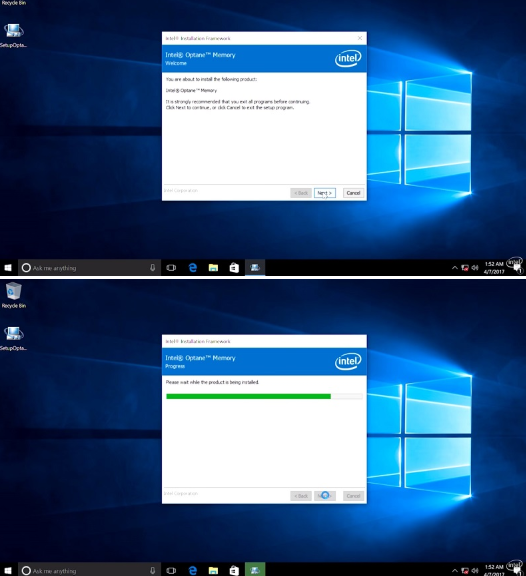
Chipset và bộ xử lý Intel Core thế hệ thứ 7 trở lên
Đầu nối M2 loại 2280 BIOS có hỗ trợ Intel Optane
Ổ đĩa cứng cài đặt Windows 10 64 bit, định dạng phân vùng GPT
2. Các bước cài đặt Intel Optane
Các bạn có thể tham khảo hướng dẫn chi tiết từ bên dưới:
Xem thêm: Bộ nhớ vi xử lý
Bước 1: Tải về bộ cài đặt Intel Optane mới nhất tại đây và tiến hành khởi chạy file SetupOptaneMemory.exe. Sau đó bạn tiến hành cài đặt theo mặc định của phần mềm (chỉ cần nhấn next mà thôi). Máy của bạn sẽ khởi động lại sau một ít phút.
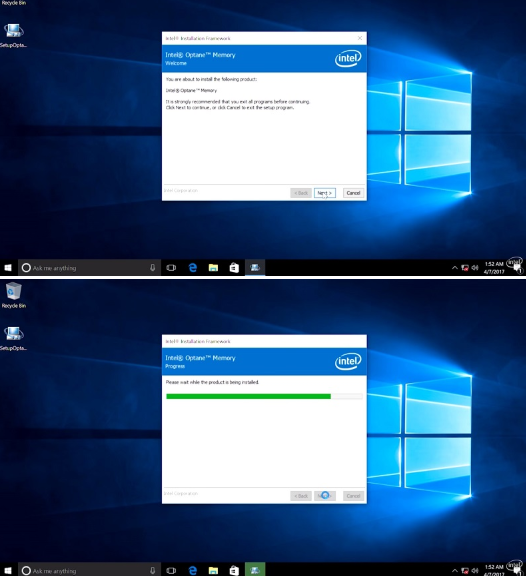
Bước 2: Sau khi máy khởi động lại xong, bạn hãy bấm vào nút Yes, sau đó chọn trên tab Setup ở phía trên và chọn Enable. Máy của bạn sẽ cần phải khởi động lại lần nữa để hoàn tất quá trình cài đặt Intel Optane. Chúc các bạn cài đặt thành công bộ nhớ Intel Optane.
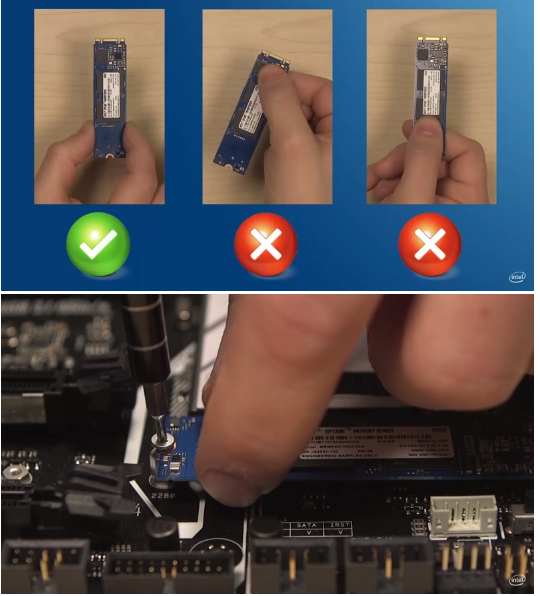
Xem thêm: màn hình máy tính
ChuongPC- nơi cung cấp các dịch vụ laptop hàng đầu tại Hà Nội
Hotline: 0962470011
Địa chỉ: 42 Lương Thế Vinh, Thanh Xuân, Hà Nội